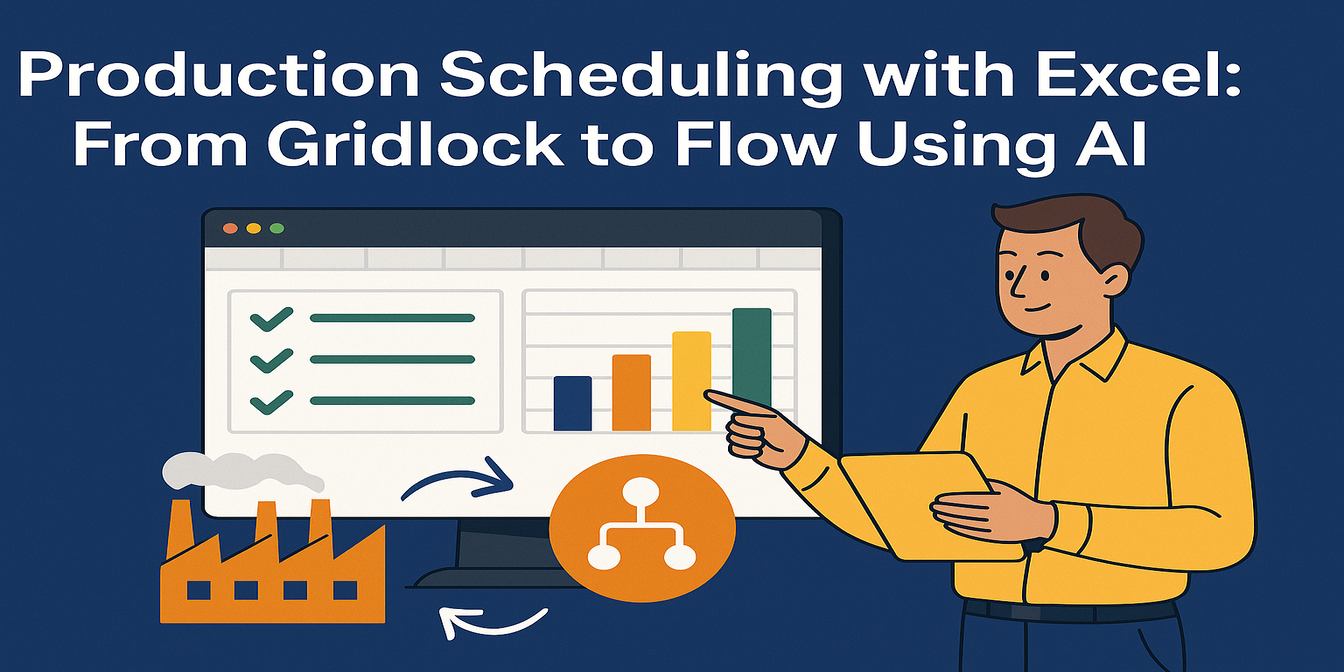ウェブサイトのトラフィックデータを手に入れました。上司はどのチャネルが最も訪問者を集めているかを知りたがっています。答えは明白です:円グラフ。簡単ですよね?
しかし...Excelでデータ範囲をいじったり、「ラベルを追加」をクリックしたり、重なったテキストに悩んだり、ダッシュボードにスキットルズをぶちまけたような配色に苦労した経験があるなら、話は別です。
従来の方法の苦労を解説し、Excel AIが如何に円グラフ作成を簡単にするか見てみましょう。
従来の方法:Excelで円グラフを作成する
トラフィックソースと訪問者数のリストから始めます。簡単そうに見えますが...
- 誤った列をラベル範囲として選択してしまう
- Excelが3D爆発ドーナツをデフォルトで生成し、ラベルが読めない
- カラースキームが2003年を彷彿とさせるグラデーション
- %と実数値を同時に表示する方法がわからない
- 「Email」のスライスが小さすぎてラベルすら付かない
- ドーナツグラフに切り替えて見栄えを良くしようとしたら、すべてがずれる
そして定番のリクエスト:
デバイスタイプ別にも分析できる?
振り出しに戻り、コピペ、データ再グループ化、グラフ再挿入。さらに時間が消える。
それでも完成したグラフは「パッとしない」。数字は示すが、ストーリーは伝わらない。
Excelmaticの登場:AI生成の円グラフがすべて解決
スマートな方法でやってみましょう。
この構造のExcelファイルをアップロード:
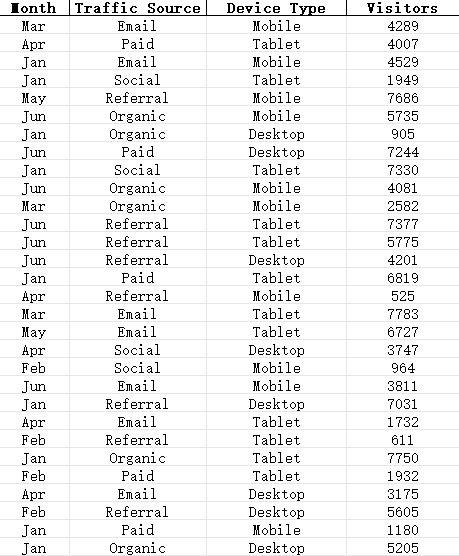
そして簡単なプロンプトを入力:
トラフィックソース別の訪問者円グラフを作成
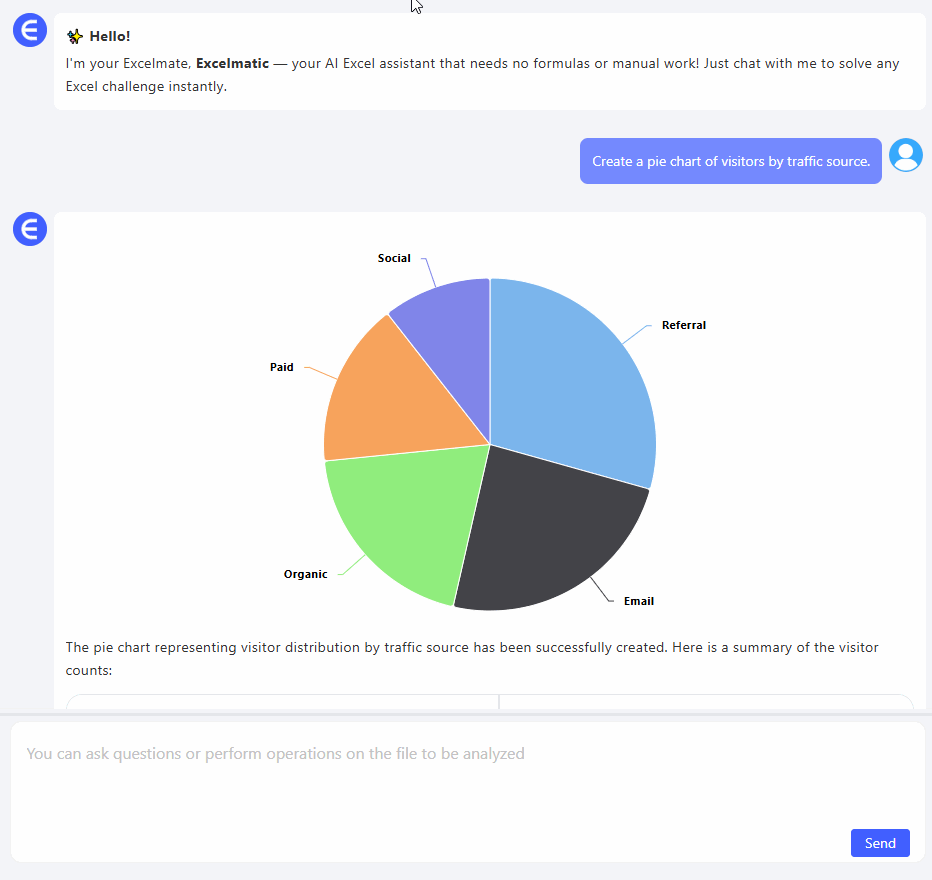
Excelmaticが即座に生成:
- クリーンで比例した円グラフ
- 読みやすいラベル付きカラーコードスライス
- %と訪問者数両方表示
- AI生成の要約例:「オーガニックトラフィックが総訪問数の42%を占め、有料が29%で続きます」
別の角度が見たければ:
デバイスタイプ分布をドーナツグラフで表示
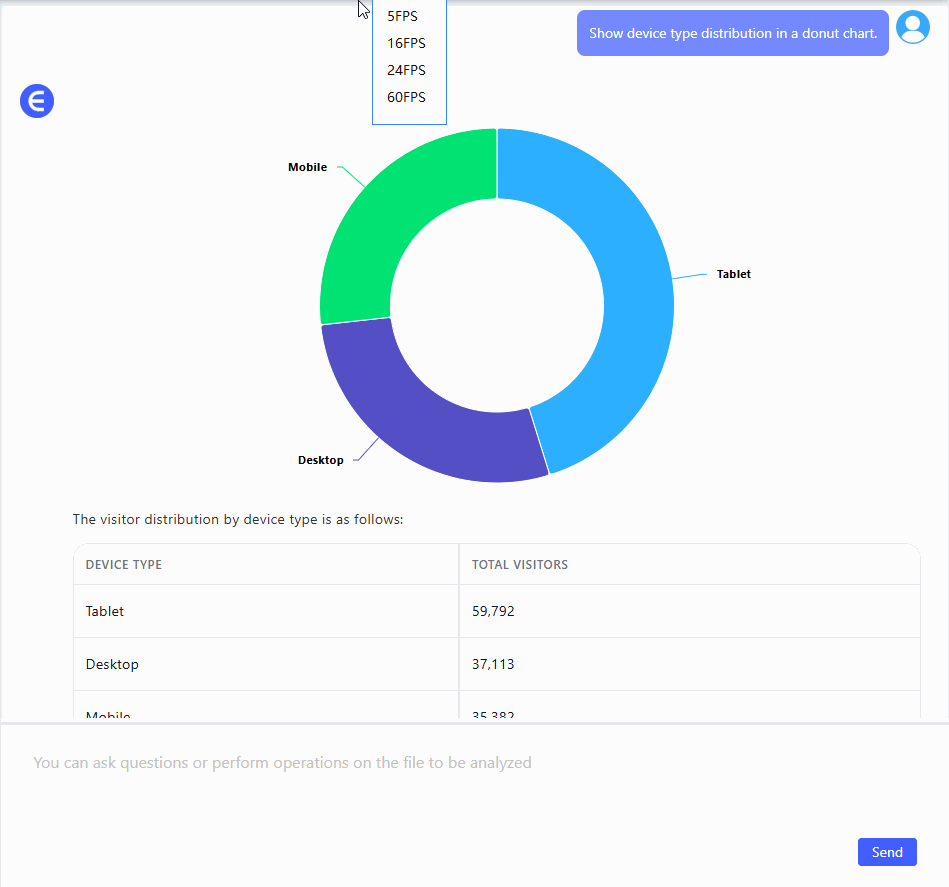
または:
1月と2月のトラフィックソースを並列円グラフで比較
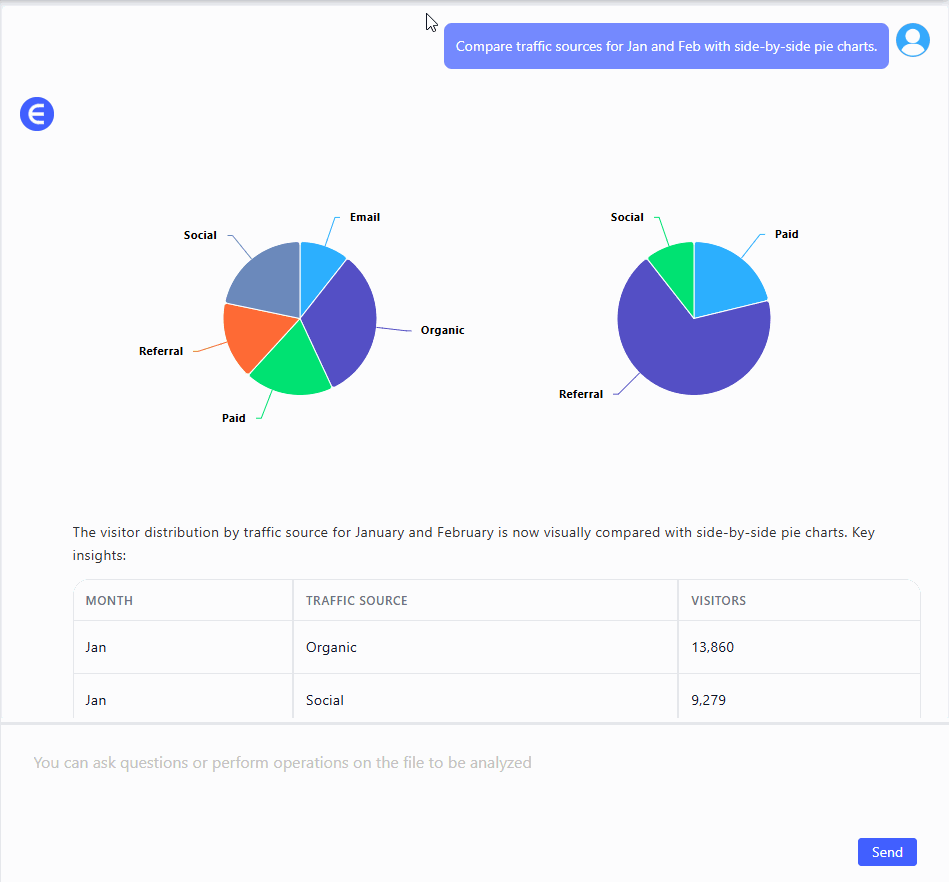
思考の速度でグラフ化可能。
円グラフ魔法の3プロンプト例
Excelmaticでスマートな円グラフを作成する3つの質問例:
「総訪問者数別トラフィックソースの円グラフを作成」 主要チャネル把握に最適
「デバイスタイプ別訪問数のドーナツグラフを生成」 コンテキスト表示にはドーナツ>円
「月別トラフィックソース分布を比較」 マーケティングミックスの変化を追跡
データのグループ化や数式構築は不要。Excelmaticが下準備をすべて処理。
手動 vs Excelmatic AI:勝者は?
| 工程 | 従来のExcel | Excelmatic AI |
|---|---|---|
| データグループ化 | 手動(SUMIF/ピボット) | 自動 |
| グラフタイプ選択 | 多すぎて混乱 | スマートデフォルト |
| ラベルカスタマイズ | 手動で面倒 | 自動整列 |
| %+数値表示 | 高度な書式設定 | 標準装備 |
| 次元ごとのドリルダウン | 新規グラフ必要 | 新しい質問のみ |
| デザイン/配色 | 平凡 | モダンでバランス良し |
| 所要時間 | 15–25分 | 1分未満 |
円グラフが依然重要な理由(正しく使えば)
乱用されがちですが、控えめかつ賢く使えば円グラフには価値があります。特に:
- 全体の内訳を示したい時
- 6カテゴリ未満の場合
- 比率に焦点を当てる場合(正確な数値ではない)
ExcelmaticのようなExcel AIツールを使えば、円グラフは煩雑な飾り物ではなく、一目で理解できるインサイトエンジンになります。